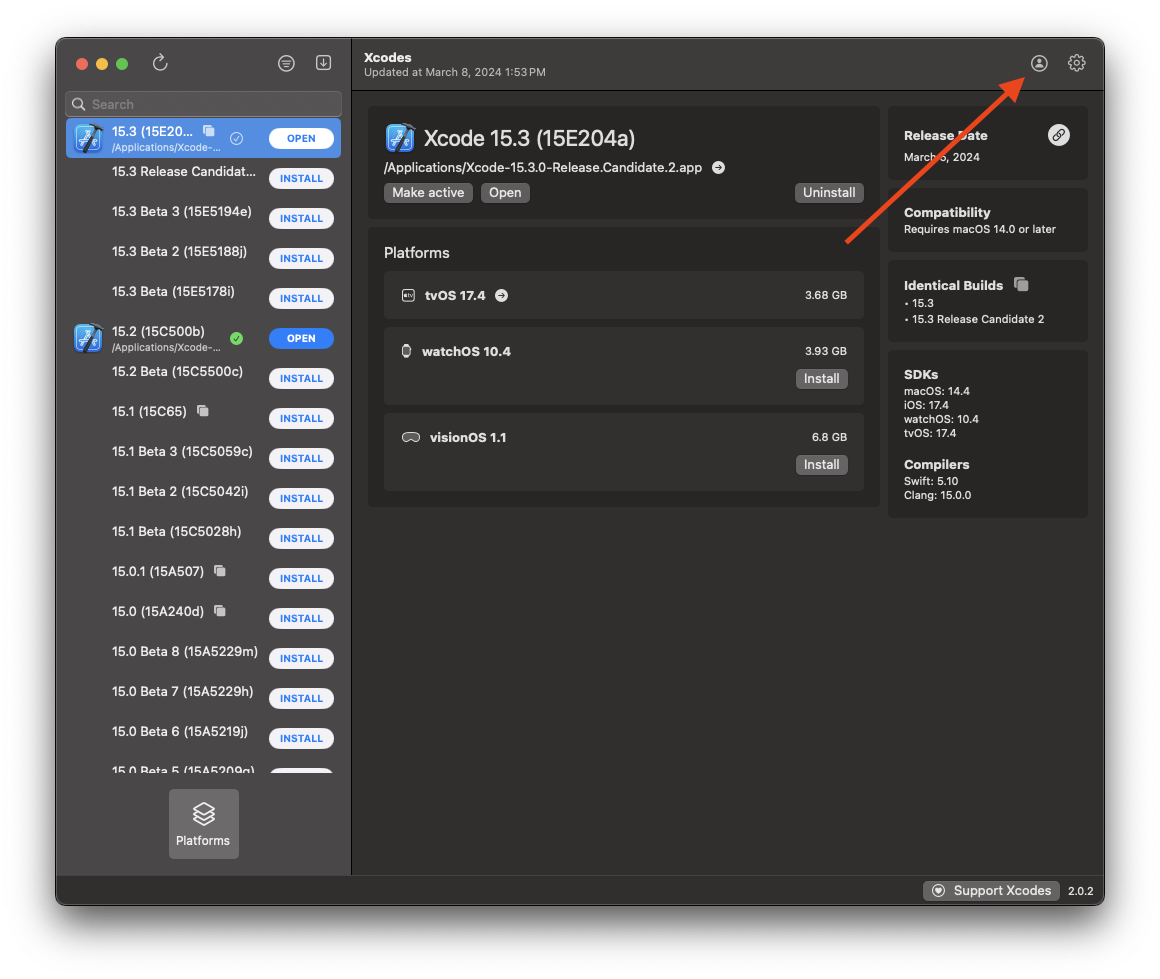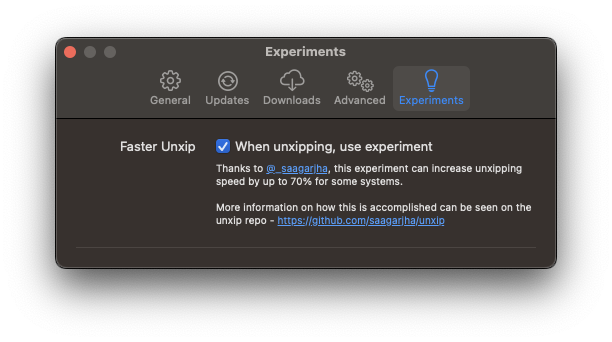这些工具支持为Apple平台开发提供和使用托管的Mac资源。
X代码
自制软件
Ansible公司
封隔器
Xcode是苹果的IDE,支持为苹果平台(包括iOS和macOS)开发应用程序。为了下载Xcode,无论使用何种方法,您都必须具有有效的Apple ID,因为有多种安装方法:
Xcode应用程序是安装Xcode最快、最简单的方法。通过利用多线程下载以及Xcode包的加速解压缩,Xcode比直接从苹果开发者门户下载或使用App Store下载要快得多,同时仍然使用苹果的签名官方包。此外,虽然它需要Apple ID,但它不会将Mac登录到iCloud,这会防止“查找我的Mac”出现问题。
您可以从以下链接下载最新版本的Xcode:https://github.com/XcodesOrg/XcodesApp/releases/最新
下载后,只需将Xcodes.app拖至Applications文件夹即可安装该应用程序。
或者,如果您有自制软件安装后,您可以在终端中运行以下命令:
brew安装--桶xcode
安装Xcode后,从Applications文件夹启动应用程序。Xcode将显示所有可用的Xcode版本。为了下载和安装版本,您需要使用您的Apple ID进行身份验证。要执行此操作,请单击应用程序右上角的帐户图标:
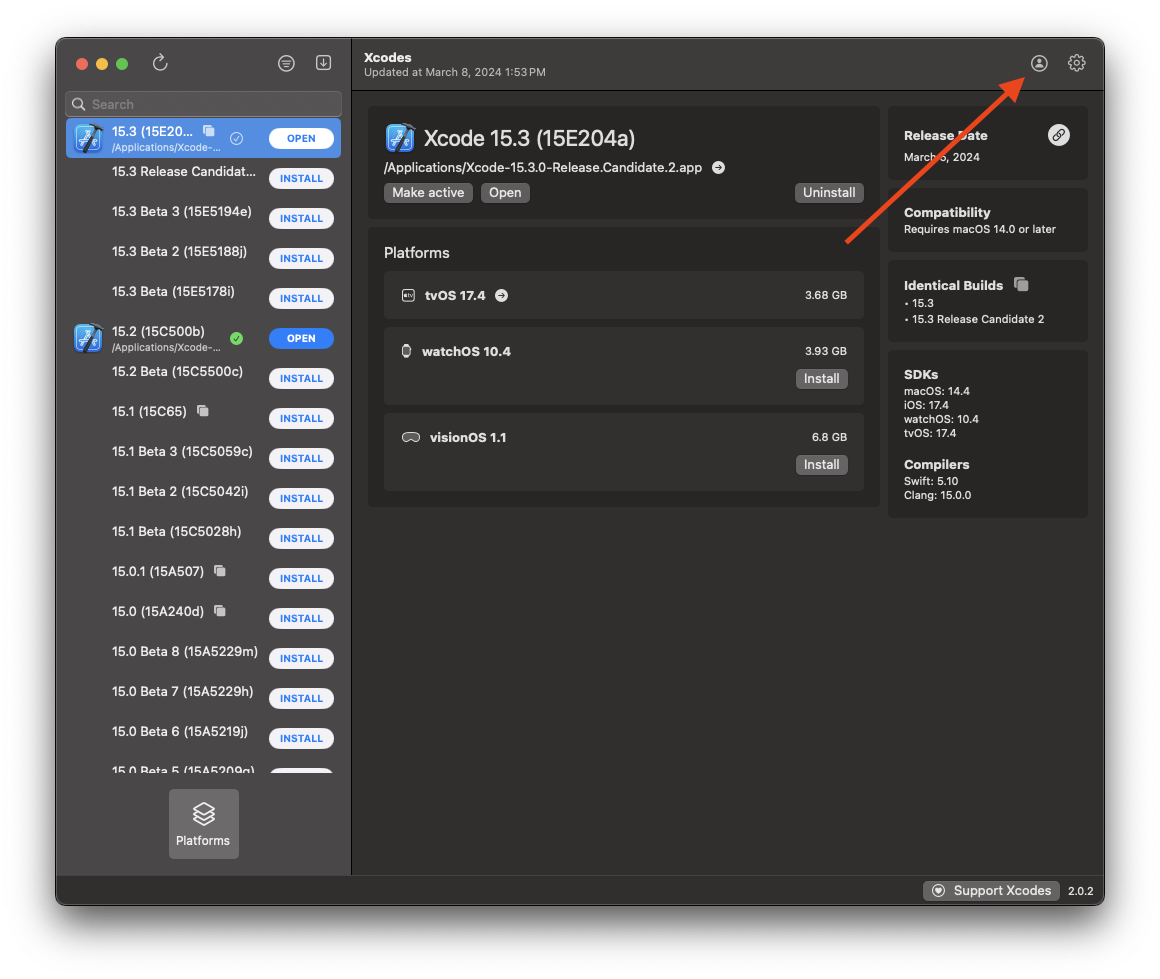
Xcode的解压缩(unxip)过程通常相当长。为了适应这种情况,Xcode有一种实验性的解压缩方法,可以加快速度。在我们的测试中,这已被证明是稳定和有效的。要启用此功能,请导航到菜单栏中的“Xcodes”>“Settings”>“Experiments”,然后选中“When unxipping,use experience”:
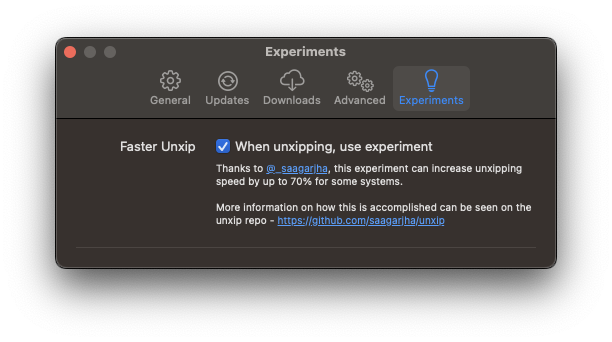
经过身份验证后,可以通过单击所需版本旁边的安装按钮下载和安装Xcode和单个平台SDK。在安装过程中,Xcode可能会提示提升访问权限,您需要输入用户名/密码才能实现这一点。
也可以使用网络浏览器直接从苹果下载Xcode。虽然比Xcode慢,但如果担心第三方软件,则可以首选此方法:
https://developer.apple.com/download/all/?q=Xcode
与其他方法一样,您需要使用Apple ID登录才能下载和安装软件。下载后,双击xip文件以提取Xcode,然后复制到Applications文件夹进行安装。
Xcode由苹果通过App Store正式发布。要以这种方式安装Xcode,请访问以下链接:
https://apps.apple.com/us/app/xcode/id497799835?mt=12/
我们通常不建议使用这种方法,因为它需要将Mac绑定到Apple ID,这可能会无意中启用iCloud/Find My Mac。启用了Find My Mac的机器被激活锁定,在原始帐户解锁机器之前,其他用户无法使用。因此,启用了“查找我的Mac”功能的机器将收取恢复费用。
Homebrew是一个软件包管理器,可以快速轻松地从Mac终端安装软件包。它通常是安装系统实用程序和库的首选方法。
前提条件:
Homebrew依赖于Xcode命令行工具。如果尚未安装Xcode,可以通过在终端中输入以下命令来安装命令行工具:
xcode-select--安装
运行此命令后,将出现一个系统提示符,用于安装Xcode命令行工具。单击“安装”,等待安装完成后再继续。
Mac终端应用程序位于Applications文件夹下的Utilities文件夹中,允许访问系统shell,默认为zsh。
过程:
一旦安装了前提条件,安装Homebrew就很简单;您只需要在终端中粘贴一行代码即可安装它。
-
打开终端应用程序
-
复制并粘贴以下命令,然后按ENTER键
/bin/bash-c“$(curl-fsSLhttps://raw.githubusercontent.com/Homebrew/install/HEAD/install.sh)"
-
按RETURN键进行操作
-
遵循屏幕上的安装过程
必要时,只需在终端应用程序中使用以下命令即可更新Homebrew:
brew更新
您还可以通过输入以下命令来启用酿造命令的自动完成:
brew安装bash-completion
卸载Homebrew:
卸载Homebrew与安装它一样简单。
-
打开终端应用程序
-
复制并粘贴以下命令,然后按ENTER键:
/bin/bash-c“$(curl-fsSLhttps://raw.githubusercontent.com/Homebrew/install/HEAD/uninstall.sh)"
安装指南
易懂的文档
Ansible是一个基本上免费且开源的服务器配置工具。它必须与Python一起安装在“控制机器”上,如果您愿意,它可以是您的本地桌面。从那里,Ansible将要求SSH(SSH)访问目标服务器——在本例中为Mac Cloud。
一旦Ansible通过SSH获得了对目标环境的访问权,它就可以运行配置脚本等来为您的环境做好准备,以完成任何需要完成的工作——无论是CI还是其他任何工作。
MacStadium维护了一些示例脚本,以帮助您开始自动化部署等。
角色是用于配置主机以执行特定角色(即名称)。
Ansible角色:macOS CI
可接受角色:Xcode
行动手册是Ansible角色和它们要为给定流程配置的各种主机的映射。
Ansible Playbook:macOS CI设置
安装指南
打包机文档
Packer是一个功能强大的开源工具,允许您存储虚拟机的“实时映像”,克隆可以在几秒钟内完成,而不是几分钟或几小时。它使用JSON定义VM模板,因为它是命令行驱动的,所以可以轻松地集成到构建管道中。
打包器不是供应解决方案的直接替代品。事实上,它是为了方便地与Chef、Puppet和Ansible接口,以提供基本VM映像。
虚拟机模板为您的建筑乐趣。
虚拟机模板